ヘッダーとフッター
概要
ヘッダー・フッター の領域は、それぞれページの上部と下部にあります。多くの場合、タイトル、ファイル名、ページ番号、著作権の詳細など、スコアに関する有用な情報が表示されます。
スコアにヘッダー・フッターを加える
- メイン メニューから、フォーマット→スタイル→ヘッダー、フッターを選びます。
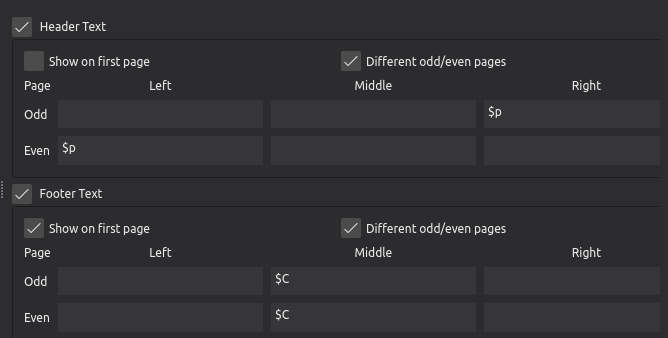
- ダイアログの上半分は、ヘッダー テキスト を定義する場所です。
- ダイアログの下半分は、フッター テキスト を定義する場所です。
- ヘッダー サブセクションと フッター サブセクションは両方とも、偶数 と 奇数 というラベルの付いた 2 つの行に分割されています。 これにより、必要に応じて奇数ページと偶数ページを個別に定義できます。
- ダイアログ全体は、左、中央、右 というラベルの付いた 3 つの列に分割されており、ヘッダーまたはフッターの対応する領域を表します。
- ヘッダー・フッターの表示をオフ/オンにするには、必要な [ヘッダー テキスト] / [フッター テキスト] のチェックボックスを使います。
- テキストを指定する領域にカーソルを置きます。ポップアップ ボックスが表示され、テキスト オプションのリストと、それらを実現するために入力するコードが表示されます。
- コントロール領域に目的のテキストのコードを入力します。 コードごとに新しい行を使う必要があります。
パート のヘッダー・フッターを作るには、そのパートがアクティブなタブである必要があります。
注: 新しいスコアを作ると、新しいスコア ダイアログ の スコアの追加情報 ページに入力された著作権の詳細が最初のページのフッター エリアに表示されます。ページ番号は、新しく作成されたスコアの次のページにも表示されます。これらはデフォルト設定のみであり、後で上記の ヘッダー、フッター スタイル ダイアログから変更できます。
メタデータを使う
メタデータ は、タイトル、著作権情報、ファイル名、ページ数など、スコア ファイルに関する情報です。これら各情報のコードは メタデータ タグ と呼ばれます。
ヘッダー・フッターには、ページ番号、ファイル名などのメタデータ タグや、プロジェクトのプロパティ のコンテンツを表わすタグを表示できます。
ヘッダー、フッター ダイアログ (上の画像を参照) の任意のコントロール領域にカーソルを合わせると、入力可能なメタデータ タグのリストと、それらを入力するための 2 文字のコードが表示されます。
タグのコード入力では大文字と小文字が区別されることに注意してください。 例えば:
* $p はページ番号を入力しますが、第 1 ページをスキップします。
* $P はすべてのページにページ番号を入力します。
* $C は第 1 ページのみに著作権情報を入力します。
* $c はすべてのページに著作権情報を入力します。
* $i はパート名を入力しますが、第 1 ページをスキップします。
* $I はすべてのページにパート名を入力します。
プロジェクトのプロパティ ウィンドウのコンテンツを 2 文字のコードで対応されていない状態で表示したい場合は、次の形式を使って関連するコントロール エリアに入力する必要があります。
NOT FOUND: header_footer_code.png
プロジェクト プロパティのメタ タグの名前が 2 つの単語で構成されている場合を除き、タグ名は小文字で入力します。この場合、2 つの単語で構成されている場合、2 番目の単語は大文字で始め、単語間にスペースを入れないでください。
ヘッダー・フッターの表示方法を変える
ヘッダー・フッター ダイアログには、ヘッダー・フッター両方に 2 つのチェック ボックスがあります。
* 最初のページに表示: チェックすると、1 ページ目のヘッダー・フッター テキストが有効になります。
* 奇数/偶数: チェックすると、ヘッダー・フッター テキストの内容を奇数ページと偶数ページで違えることができます。チェックを外すと、両方の内容が同じ内容になります。
_全ての ヘッダーとフッター テキストの配置を微調整するには:
1. スコア内のヘッダーとフッターの1つをクリックします
2. プロパティ パネルの 見た目 ボタンをクリックします。
3. 水平および垂直の オフセット を編集します。
4. オフセット の省略記号 (3 つのドット) をクリックし、[このスコアのデフォルトスタイルとして保存] を選択します。
同様に、プロパティ パネルの テキスト セクションから他のテキスト プロパティ (フォント、スタイル、大きさ、など) を調整できます。
フォーマット→スタイル→テキストスタイル の「ヘッダー」や「フッター」で、同じ調整を直接行うことができます。
ヘッダー・フッターのプロパティ
他のタイプのテキストとは異なり、スコア内のすべての要素に同じスタイルの影響を与えることなく、単一のヘッダーまたはフッター要素のテキスト プロパティを変えることはできません。通常、すべてのヘッダー・フッター要素に同じテキスト プロパティを持たせたい感じに合っています。
ヘッダー・フッターのスタイル
ヘッダー・フッター の スタイル プロパティについては、上記の スコアにヘッダーまたはフッターを加える で説明の通りです。
テキスト スタイル プロパティは、上記の ヘッダー・フッターの表示方法を変える で説明の通りです。